StarLabs je kompletný balík na konverziu tém pre desktopové prostredie Gnome Shell Linux. Vzhľad balenia je sústredený okolo tmavých farieb, ako sú tmavo modrá, modro-čierna a ďalšie.
Balík tém StarLabs je veľmi komplexný. Keď ho používatelia stiahnu, nedostanú iba motív GTK, ktorý by zmenil vzhľad plochy. Dostanú tiež kurzorovú tému, motív Gnome Shell, motív myši, voliteľnú motívovú obrazovku pre Plymouth a dokonca aj špecializovanú zvukovú tému!
Ak hľadáte okorenenie vášho desktopového prostredia Linuxu s niečím novým, StarLabs je skvelá voľba. Tu je návod, ako zabezpečiť fungovanie systému vo vašom systéme.
Stiahnite si balík tém StarLabs
Balík tém StarLabs je k dispozícii v niekoľkýchMiesta. Pre väčšinu používateľov je všetko možné stiahnuť priamo zo stránky GitHub. Vývojár má však tiež softvér PPA pripravený na použitie pre používateľov Ubuntu. Ak chcete získať balík tém StarLabs pre počítač so systémom Linux, otvorte terminálové okno stlačením Ctrl + Alt + T alebo Ctrl + Shift + T na klávesnici. Potom, keď je otvorené okno terminálu, postupujte podľa pokynov na príkazovom riadku, ktoré zodpovedajú vášmu počítaču so systémom Linux.
ubuntu
Ako už bolo uvedené, spoločnosť StarLabs má vyhradenú softvérovú PPA pre používateľov Ubuntu. Mať k dispozícii PPA je pekné, pretože bez toho by používatelia Ubuntu museli všetko kompilovať ručne.
Ak chcete pridať PPA, choďte do okna terminálu a použite add-apt-repository príkaz na pridanie zdroja softvéru StarLabs do systému.
Poznámka: Nezabudnite, že táto téma je vo verzii beta. Pri používaní témy StarLabs na Ubuntu sa môžete stretnúť s problémami.
sudo add-apt-repository ppa:starlabs/beta
S novým softvérom PPA, ktorý bol pridaný do vášho Ubuntu Linux PC, je čas aktualizovať softvérové zdroje tak, aby boli prístupné PPA StarLabs.
sudo apt update
So všetkým aktuálnym prejdite na inštalačné pokyny pre balík StarLabs.
Zdrojový kód
Ak si chcete stiahnuť zdrojový kód pre StarLabs cez GitHub, musíte si nainštalovať rôzne závislosti. Postupujte podľa pokynov nižšie a nastavte všetko vo vašom systéme.
Debian
sudo apt-get install sassc git meson
Arch Linux
sudo pacman -S sassc git meson
fedora
sudo dnf install sassc git meson
openSUSE
sudo zypper isntall sassc git meson
Starostlivosť o balík StarLabs sa dá jednoducho stiahnuť a stiahnuť do Linuxu pomocou všetkých závislostí súvisiacich s budovaním a nainštalovaných v systéme. git klon Príkaz. V termináli zadajte príkaz nižšie.
git clone https://github.com/StarLabsLtd/StarLabsTheme.git
Po dokončení procesu sťahovania použite CD príkaz a presunúť terminálovú reláciu z domovského adresára (~) do novovytvoreného priečinka „StarLabsTheme“.
cd StarLabsTheme
Teraz, keď je relácia terminálu vnútriAdresár „StarLabsTheme“ presunie terminál do adresára „extensions“. Odtiaľ stiahnite „gnome-shell-extension-lockkeys“ od spoločnosti Git. Ak tak neurobíte, zostavenie zlyhá.
cd extensions rm -rf gnome-shell-extension-lockkeys
git clone https://github.com/kazysmaster/gnome-shell-extension-lockkeys.git
Presuňte terminál späť do adresára „StarLabs“.
cd ~/StarLabsTheme
Keď sa nachádzate v adresári „StarLabsTheme“, prejdite na pokyny na inštaláciu v ďalšej časti príručky.
Nainštalujte balík tém StarLabs
Po dokončení sťahovania sa môže začať inštalácia. Otvorte okno terminálu a postupujte podľa pokynov nižšie, ktoré zodpovedajú vášmu OS Linux.
ubuntu
Tí, ktorí používajú Ubuntu, nemusia robiť žiadne fantázie, aby softvér StarLabs fungoval správne. Namiesto toho len jednoduché Inštalácia apt príkaz je vyžadovaný.
sudo apt install starlabstheme
Zdrojový kód
Inštalácia StarLabs v systéme Linux je trochu ťažšia zo zdroja. Začína sa vytvorením kódu pomocou Meson zostaviť nástroj.
meson build
Za predpokladu, že budovanie mezónov príkaz vyššie je úspešný, na obrazovke sa nezobrazia žiadne chybové správy. Potom dokončite stavebný proces pomocou ninja.
ninja -C build sudo ninja -C build install
S balíkom tém vytvoreným zo zdroja spustite nasledujúce príkazy a dokončite proces inštalácie balíka StarLabs.
sudo update-alternatives --install /usr/share/gnome-shell/theme/gdm3.css gdm3.css /usr/share/gnome-shell/theme/StarLabs/gnome-shell.css 47
sudo glib-compile-schemas /usr/share/glib-2.0/schemas
sudo update-alternatives --install /usr/share/plymouth/themes/default.plymouth default.plymouth /usr/share/plymouth/themes/StarLabs/StarLabs.plymouth 150 --slave /usr/share/plymouth/themes/default.grub default.plymouth.grub /usr/share/plymouth/themes/StarLabs/StarLabs.grub
sudo update-initramfs -u
Po spustení všetkých príkazov reštartujte počítač so systémom Linux.
Získajte prístup k téme StarLabs na počítači so systémom Linux
Prístup k téme StarLabs na vašom Linuxovom počítači čnastavenia je potrebné zmeniť. Téma poskytuje svoju vlastnú reláciu s nainštalovanou sadou ikon StarLabs, témou shellu atď. Namiesto toho prejdite na prihlasovaciu obrazovku Gnome a kliknutím na ikonu ozubeného kolieska zobrazte rôzne relácie pracovnej plochy. Potom vyhľadajte dostupné relácie StarLabs a vyberte ich.

Po výbere relácie StarLabs vyberte používateľa, zadajte svoje heslo a prihláste sa! Po prihlásení vás privítajú všetky skúsenosti StarLabs!
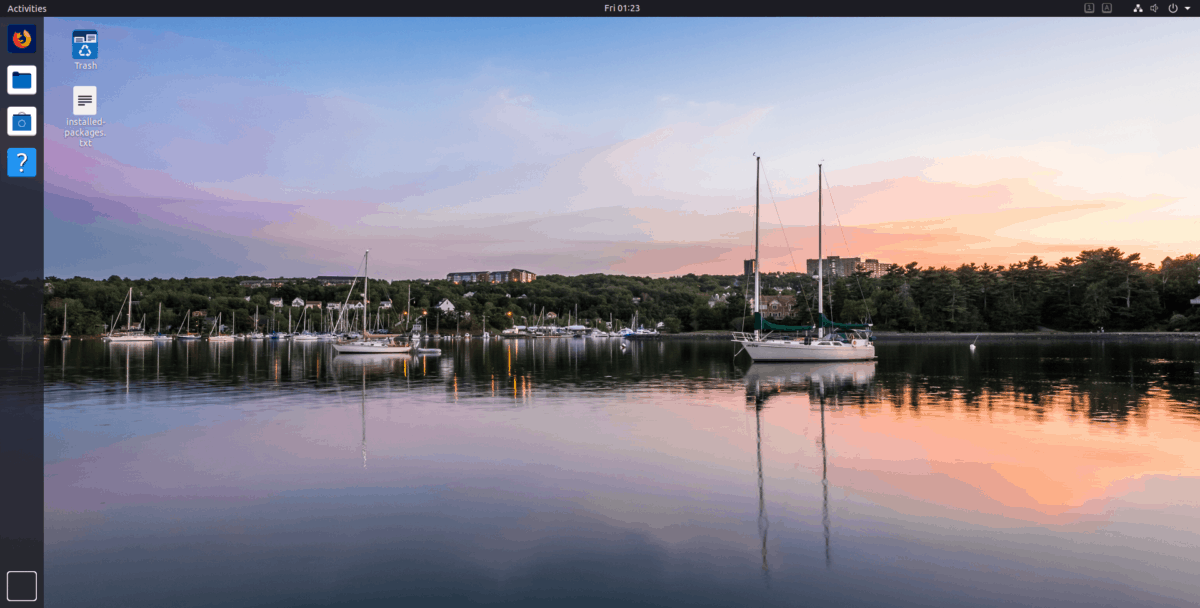












Komentáre